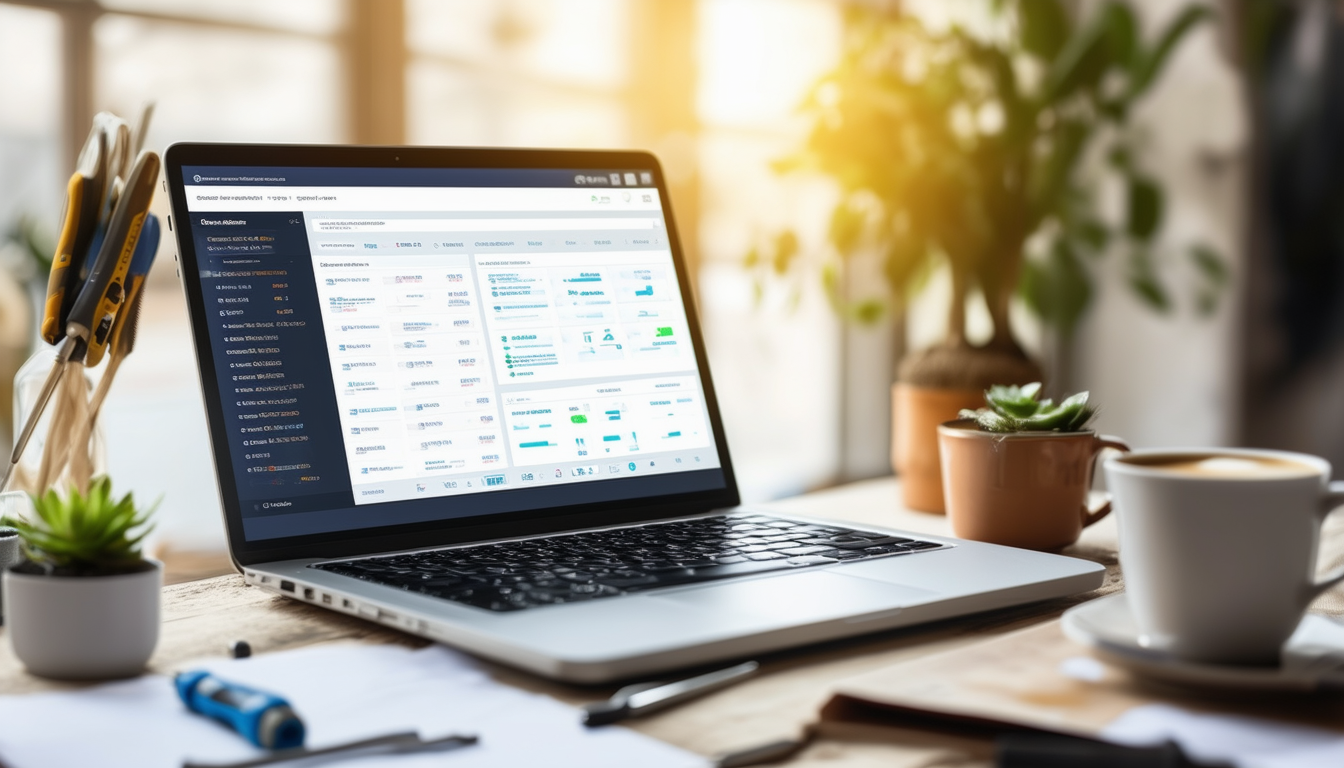A ripara il tuo database WordPress in modo efficace, inizia da eseguire il backup dell’intero sito per prevenire qualsiasi potenziale perdita di dati. Quindi, verifica il tuo credenziali del database all’interno del wp-config.php file per garantire che siano accurati. Accesso phpMyAdmin attraverso il tuo cPanel e seleziona il database che desideri riparare. Da lì, seleziona tutte le tabelle e fai clic su Riparazione opzione. In alternativa, considera l’utilizzo di plugin come WP-DBManager per riparazioni e ottimizzazioni automatizzate. La manutenzione e l’ottimizzazione regolari del tuo database sono essenziali per mantenere la salute del tuo sito WordPress.
Mantenere un database WordPress sano è fondamentale per le prestazioni e la sicurezza del tuo sito web. Questa guida completa ti guida attraverso diverse strategie per riparare in modo efficace il tuo database WordPress, assicurando che funzioni in modo fluido ed efficiente. Dalla verifica delle credenziali del database all’utilizzo di potenti plugin, copriremo tutti i passaggi necessari per affrontare problemi comuni, ottimizzare le prestazioni e prevenire problemi futuri.
Comprendere i problemi del database WordPress
Il database WordPress è il luogo in cui vengono archiviati tutti i dati del tuo sito Web, inclusi post, pagine, commenti e informazioni sull’utente. Nel corso del tempo, questo database può diventare disordinato o danneggiato a causa di vari motivi come conflitti di plug-in, arresti anomali o problemi del server. Capire cosa può andare storto nel tuo database è il primo passo per ripararlo efficacemente.
I problemi comuni includono tabelle danneggiate, dati mancanti, E prestazione lenta. Se riscontri un “errore di connessione al database” o riscontri tempi di caricamento lenti, potrebbe essere un segno che il tuo database necessita di attenzione immediata.
Preparazione per la riparazione del database
Prima di immergersi nel processo di riparazione, è essenziale eseguire il backup dell’intero sito web. Il backup del tuo sito web protegge i tuoi dati e fornisce una rete di sicurezza nel caso in cui qualcosa vada storto durante il processo di riparazione. Questo può essere fatto attraverso vari metodi, incluso l’utilizzo di un plugin di backup o l’esportazione del database direttamente tramite phpMyAdmin.
Controllo delle credenziali del database WordPress
Credenziali del database errate possono causare problemi di connessione e dovrebbero essere la prima cosa da controllare quando si verificano problemi. Assicurati che il nome utente, la password e il nome del database siano presenti nel file wp-config.php i file sono accurati. Se una qualsiasi di queste credenziali non è corretta, potresti riscontrare problemi di connessione al tuo database.
Accesso a phpMyAdmin per la gestione del database
Per accedere al tuo database, accedi al cPanel del tuo account di hosting e trova il file phpMyAdmin attrezzo. Una volta dentro, puoi visualizzare tutte le tabelle associate alla tua installazione WordPress. La selezione del database specifico ti consentirà di effettuare riparazioni e ottimizzazioni in modo efficace.
Riparare il database WordPress tramite phpMyAdmin
Selezione delle tabelle per la riparazione
In phpMyAdmin puoi identificare rapidamente i problemi all’interno delle tue tabelle. Per riparare una tabella, selezionala e fai clic su Tavolo di riparazione opzione nella parte inferiore dello schermo. Per una riparazione completa, puoi anche selezionare tutte le tabelle e scegliere quella Riparazione opzione per correggere eventuali tabelle danneggiate.
Utilizzo di query SQL per le riparazioni
Se hai dimestichezza con SQL, puoi eseguire manualmente una query per riparare il tuo database WordPress. Il comando seguente può essere eseguito nella scheda SQL di phpMyAdmin:
RIPARA TABELLA your_table_name;
Questo comando ripara la tabella specificata all’interno del database. Sostituire tuo_nome_tabella con il nome effettivo della tabella che desideri riparare.
Utilizzo dei plugin WordPress per la manutenzione del database
Diversi plugin WordPress sono progettati per ottimizzare e riparare il database in modo efficiente. Una delle opzioni più popolari è WP-DBManager. Questo plug-in ti consente di eseguire facilmente il backup, riparare e ottimizzare le tabelle del database, il tutto dalla dashboard di WordPress.
Ottimizzare regolarmente il tuo database WordPress
L’ottimizzazione regolare del tuo database WordPress aiuta a mantenerne le prestazioni. Nel corso del tempo, il tuo database può accumulare sovraccarico, rallentando il tuo sito. Plugin come Ottimizzazione WP aiuta ad automatizzare il processo di ottimizzazione, eliminando dati non necessari come revisioni dei post, commenti spam e opzioni temporanee.
Pulizia manuale del database WordPress
Oltre a utilizzare i plugin, puoi pulire manualmente il tuo database seguendo questi passaggi:
Rimozione delle revisioni dei post
Le revisioni dei post possono accumularsi e gonfiare il tuo database. Per rimuovere le vecchie revisioni, puoi utilizzare le query SQL in phpMyAdmin:
DELETE FROM wp_posts DOVE post_type = "revisione";
Questo comando eliminerà tutte le revisioni dalla tabella dei tuoi post.
Cancellazione dei commenti spam
I commenti spam possono ingombrare notevolmente il tuo database. Puoi rimuovere i commenti spam attraverso la sezione Commenti nella dashboard di WordPress o eseguendo il seguente comando SQL:
ELIMINA DA wp_comments DOVE comment_approved = "spam";
Ciò eliminerà tutti i commenti contrassegnati come spam dal tuo database.
Mantenimento del database con WP-CLI
L’interfaccia a riga di comando di WordPress (WP-CLI) può essere un potente strumento per la gestione del tuo database. Se hai accesso SSH al tuo server, puoi utilizzare i comandi WP-CLI per riparare e ottimizzare il tuo database senza passare da phpMyAdmin.
Riparazioni utilizzando WP-CLI
Per riparare il tuo database utilizzando WP-CLI, esegui il seguente comando nel tuo terminale:
riparazione wp db
Questo comando controllerà e riparerà automaticamente eventuali tabelle danneggiate nel database WordPress.
Risoluzione dei problemi relativi agli errori del database
Incontrare errori di database come “Errore nello stabilire una connessione al database” può essere frustrante. Ecco alcuni passaggi per risolvere tali problemi:
Controllo delle credenziali del database
Come spiegato in precedenza, verifica le credenziali del tuo database nel file wp-config.php file. Se non sono corretti, dovrai aggiornarli con le informazioni corrette fornite dal tuo provider di hosting.
Riparare il database tramite wp-config.php
Puoi anche abilitare la modalità di riparazione del database aggiungendo la seguente riga nel tuo file wp-config.php file:
define('WP_ALLOW_REPAIR', true);
Una volta aggiunto, visita http://tuositoweb.com/wp-admin/maint/repair.php per accedere alla pagina di riparazione del database. Ricordarsi di rimuovere questa linea in seguito per impedire l’accesso non autorizzato.
Ripristino del database dal backup
Se il database è stato gravemente danneggiato e le riparazioni falliscono, il ripristino da un backup è spesso la soluzione migliore. A seconda di come hai eseguito il backup iniziale, segui i passaggi necessari per ripristinare il database, tramite un plugin o phpMyAdmin.
Mantenere un database WordPress sano è vitale per prestazioni ottimali del sito web. Comprendendo i problemi comuni e utilizzando le strategie di riparazione appropriate, inclusi strumenti come phpMyAdmin, plugin e WP-CLI, puoi garantire che il tuo database rimanga in condizioni ottimali. Inoltre, stabilire una routine di manutenzione regolare ti aiuterà a prevenire potenziali problemi e a ridurre i tempi di inattività futuri.
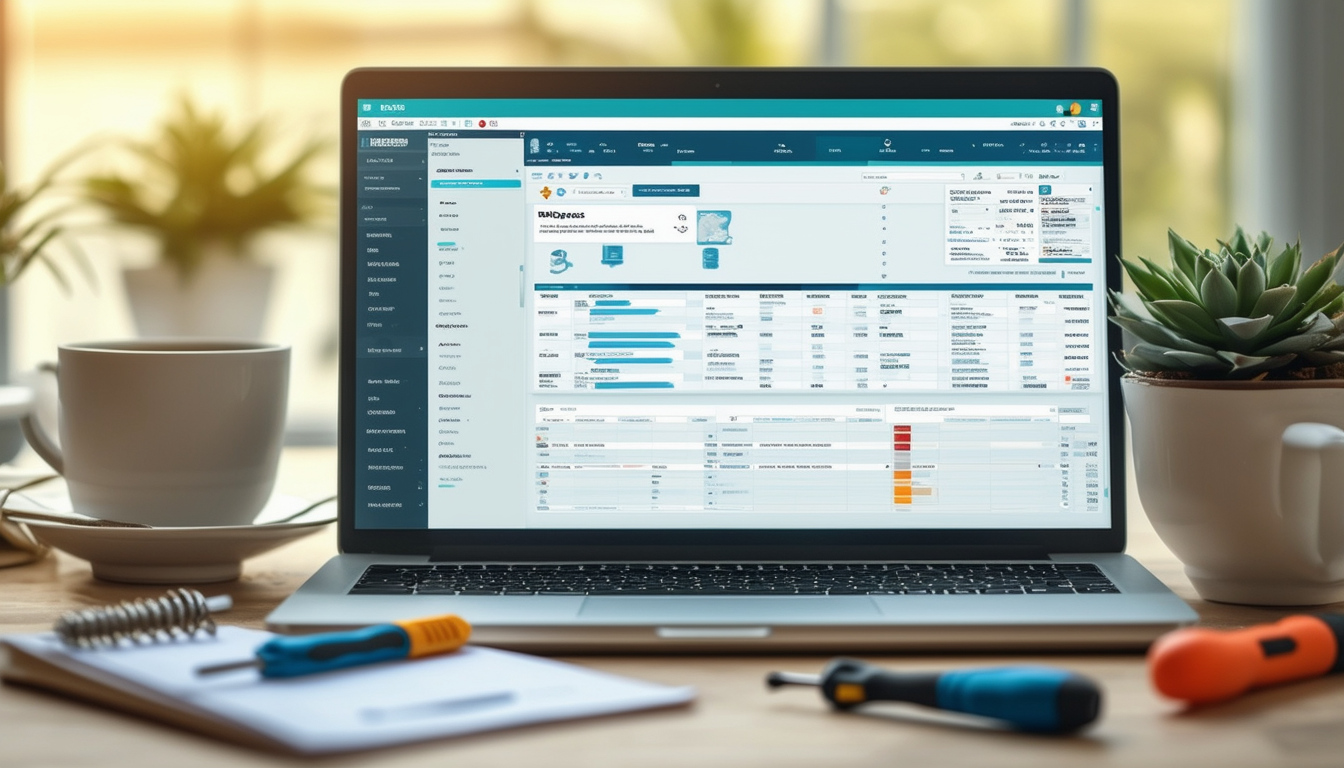
Riparare il tuo database WordPress può sembrare scoraggiante, ma è un compito essenziale per garantire che il tuo sito web funzioni senza intoppi. Che tu stia riscontrando problemi di prestazioni, messaggi di errore o un sito danneggiato, sapere come riparare in modo efficace il tuo database WordPress può farti risparmiare tempo e frustrazione. Questa guida ti guiderà attraverso vari metodi per diagnosticare e correggere gli errori del database, consentendo al tuo sito web di funzionare al meglio.
Comprendere gli errori del database WordPress
Il tuo database WordPress è un componente cruciale che memorizza tutti i contenuti, le impostazioni e i metadati del tuo sito web. Tuttavia, può danneggiarsi a causa di vari motivi come conflitti di plug-in, problemi del server o errori di codifica. Riconoscere errori del database è il primo passo per risolvere i problemi. I sintomi più comuni includono scarse prestazioni del sito Web, messaggi di errore come “Errore nello stabilire una connessione al database” e contenuto mancante.
Controlla le credenziali del tuo database
Prima di immergerti in soluzioni complesse, assicurati che le credenziali del tuo database siano corrette. Accedi al tuo wp-config.php file tramite cPanel o FTP e verifica il nome del database, il nome utente e la password. Se qualche informazione non è corretta, può portare a problemi di connessione. La correzione di questi dettagli può spesso risolvere errori minori del database.
Usare phpMyAdmin per riparare il tuo database
phpMyAdmin è un potente strumento incluso nella maggior parte dei cPanel di hosting. Ecco come puoi usarlo:
1. Accedi al tuo cPanel e trova phpMyAdmin.
2. Seleziona il database WordPress che desideri riparare.
3. Controlla tutte le tabelle, scorri verso il basso e seleziona l’opzione “Ripara tabella” dal menu a discesa.
Questo metodo funziona bene per correggere le tabelle danneggiate in modo rapido e semplice. Per una guida dettagliata, è possibile fare riferimento ad articoli come WPBeginner.
Utilizzo dei plugin WordPress per la riparazione del database
Sono disponibili diversi plugin per assistere nell’ottimizzazione e nella riparazione del database. Un’opzione consigliata è WP-DBManager. Questo plugin offre funzionalità per eseguire il backup del database, riparare tabelle e ottimizzarle in modo efficiente. L’installazione di un plugin come questo può salvarti dalla risoluzione manuale dei problemi e semplificare il processo di manutenzione del tuo sito web.
Tecniche di riparazione manuale del database
Se preferisci un approccio pratico, puoi eseguire query SQL per riparare manualmente il database. Utilizzare la seguente query SQL per riparare tutte le tabelle:
TABELLA DI RIPARAZIONE `nome_tabella`;
Sostituisci “table_name” con i nomi effettivi delle tue tabelle. Questo metodo richiede familiarità con SQL, quindi fai attenzione se non hai dimestichezza con la codifica.
Esegui il backup del database prima delle riparazioni
Ricorda sempre di eseguire il backup dell’intero sito prima di apportare modifiche al database. Questa precauzione previene la perdita di dati e consente un facile ripristino se qualcosa va storto durante il processo di riparazione. Il backup del tuo sito web non solo protegge i tuoi dati attuali ma ti dà anche tranquillità.
Correzione degli errori di connessione al database
Se riscontri l'”Errore nello stabilire una connessione al database”, potrebbero essere in gioco diversi problemi, che vanno dai file di database danneggiati agli errori di configurazione del server. Inizia controllando il tuo servizio di hosting per eventuali tempi di inattività o manutenzione. Puoi anche trovare suggerimenti dettagliati per la risoluzione dei problemi in risorse come Guida di Hostinger.
Ottimizzazione del database
L’ottimizzazione regolare è la chiave per mantenere un database WordPress sano. Tabelle inutilizzate, revisioni dei post e commenti spam possono ingombrare il database, causando problemi di prestazioni. Utilizza i toolkit disponibili tramite plugin per ripulire i dati non necessari, assicurando che il tuo database rimanga efficiente e veloce.
Quando cercare un aiuto professionale
A volte, i problemi del database possono essere complessi e richiedere l’assistenza di un professionista. Che si tratti di corruzione avanzata, plugin in conflitto o problemi alla base dei tuoi temi, consulta un esperto WordPress se non riesci a identificare o risolvere il problema da solo. Risorse come La Knowledge Base di Kinsta può guidarti verso un aiuto professionale.
Metodi efficaci per la riparazione del database WordPress
| Metodo | Descrizione |
| Controlla le credenziali del database | Verifica il tuo wp-config.php file per le corrette impostazioni del database. |
| Usa phpMyAdmin | Accedi a phpMyAdmin tramite cPanel per selezionare e riparare le tabelle del tuo database. |
| Plug-in di riparazione automatica | Utilizza plugin come WP-DBManager per automatizzare riparazioni e ottimizzazioni. |
| Esegui il comando di riparazione | Aggiungere ?riparazione=vero al tuo URL per attivare la riparazione del database WordPress. |
| Backup prima della riparazione | Crea un backup completo per prevenire la perdita di dati prima di tentare la riparazione. |
| Ottimizza il database | Ottimizza regolarmente il tuo database per migliorare le prestazioni e l’efficienza. |
Riparare il tuo database WordPress può sembrare scoraggiante, ma con i passaggi giusti puoi garantire che il tuo sito funzioni di nuovo senza intoppi. Questa guida descrive metodi efficaci per diagnosticare e risolvere i problemi comuni dei database, nonché ottimizzare le prestazioni per una migliore esperienza utente complessiva. Se riscontri corruzione dei dati o rallentamenti delle prestazioni, seguire questi passaggi ti aiuterà a ripristinare il tuo database WordPress in modo efficace.
1. Effettua il backup del tuo sito
Prima di tentare qualsiasi riparazione al database WordPress, è fondamentale esegui il backup dell’intero sito. Questo passaggio protegge i tuoi dati da potenziali perdite durante il processo di riparazione. Utilizza un plug-in di backup affidabile o le funzionalità di backup del tuo servizio di hosting per creare un’istantanea dell’intero sito Web, inclusi i file e il database stesso. Avere un backup ti consente di ripristinare il tuo sito allo stato precedente se qualcosa va storto.
2. Controlla le credenziali del database
Credenziali del database errate possono causare problemi di connettività. Per assicurarti che la tua installazione WordPress possa accedere al database, verifica le credenziali nel tuo file wp-config.php file. Controllare la precisione delle seguenti righe:
- DB_NAME: il nome del tuo database
- DB_USER: il nome utente del tuo database
- DB_PASSWORD: la password del tuo database
- DB_HOST – il server su cui è ospitato il tuo database (solitamente localhost)
Apporta le modifiche necessarie e salva il file prima di passare ai passaggi successivi.
3. Accedi a phpMyAdmin
Per riparare il tuo database WordPress, dovrai accedere phpMyAdmin. Questo potente strumento è fornito dalla maggior parte dei servizi di web hosting:
- Accedi al tuo pannello di controllo (solitamente cPanel).
- Individua e fai clic sull’icona phpMyAdmin.
- Seleziona il tuo database WordPress dall’elenco dei database a sinistra.
Riparazione del database
Una volta selezionato il database, vedrai un elenco di tabelle. Seguire questi passaggi per iniziare la riparazione:
- Fare clic sull’opzione “Seleziona tutto” per selezionare tutte le tabelle.
- Scorri fino alla fine della pagina e seleziona “Tabella di riparazione” dal menu a discesa.
phpMyAdmin tenterà quindi di riparare eventuali tabelle danneggiate e fornirà un messaggio di successo per le riparazioni completate.
4. Utilizza un plugin di riparazione WordPress
Se preferisci una soluzione automatizzata, considera l’utilizzo di a Plugin di riparazione WordPress. Plugin come WP-DBManager o WP Optimize non solo riparano il tuo database ma ti consentono anche di ottimizzarlo per migliorare le prestazioni. Installa semplicemente il plug-in, segui le istruzioni di configurazione e utilizza le sue funzionalità per riparare e ottimizzare il tuo database senza sforzo.
5. Ottimizza regolarmente il tuo database
Dopo aver riparato con successo il database, è importante continuare a mantenerlo. L’ottimizzazione regolare può migliorare le prestazioni e prevenire problemi futuri. Puoi pianificare ottimizzazioni regolari utilizzando i plugin o ottimizzare manualmente tramite phpMyAdmin eseguendo la funzione “Ottimizza tabella” per ciascuna tabella nel tuo database.
6. Risoluzione dei problemi comuni
Se riscontri errori come “Errore nello stabilire una connessione al database” durante i tentativi di riparazione, controlla nuovamente le credenziali del database o consulta il tuo provider di hosting per possibili problemi del server. Questo passaggio può risolvere rapidamente i problemi sottostanti che influiscono sulla connettività del database.
Seguendo questi passaggi per riparare in modo efficace il tuo database WordPress, aiuterai a mantenere la salute del tuo sito web e offrirai un’esperienza migliore ai tuoi utenti.
Domande frequenti: come riparare in modo efficace il database WordPress
D: Come posso verificare le credenziali del database WordPress? Per verificare il tuo Credenziali del database WordPress, accedi al tuo wp-config.php file e controlla il nome del database, il nome utente, la password e l’host.
D: Quale strumento dovrei utilizzare per riparare il mio database WordPress? Un’opzione popolare è phpMyAdmin, dove puoi selezionare il tuo database, scegliere tutte le tabelle e fare clic su Riparazione per risolvere eventuali problemi.
D: È necessario eseguire il backup del mio sito web prima di riparare il database? Sì, è fondamentale eseguire il backup dell’intero sito per prevenire la perdita di dati durante il processo di riparazione.
D: Posso utilizzare i plugin per riparare il mio database WordPress? Assolutamente! Plugin come WP-DBManager ti consentono di riparare e ottimizzare facilmente il tuo database.
D: Come posso risolvere un “errore di connessione al database” in WordPress? Per risolvere questo problema, controlla il tuo credenziali del database e assicurati che il server del database sia in esecuzione.
D: Qual è il comando WP-CLI per riparare un database WordPress? Puoi usare il comando riparazione wp db in WP-CLI per avviare il processo di riparazione.
D: Come posso pulire e ottimizzare il mio database WordPress? Puoi pulito il tuo database WordPress rimuovendo le revisioni dei post, ottimizzando le tabelle e utilizzando plugin per una gestione efficiente.
D: Esistono metodi manuali per riparare il mio database WordPress? Sì, puoi riparare manualmente il database utilizzando phpMyAdmin o eseguendo query SQL per tabelle specifiche.
D: Cosa devo fare se il mio database WordPress è danneggiato? Se il tuo database è danneggiato, inizia verificando la presenza di errori utilizzando phpMyAdmin ed eseguire una riparazione sulle tabelle interessate.